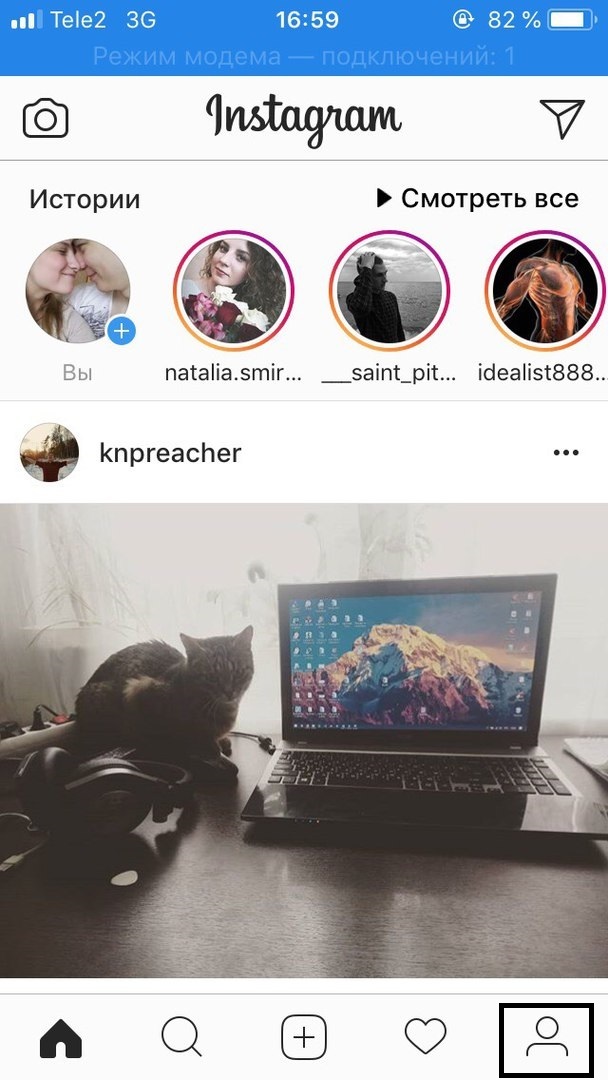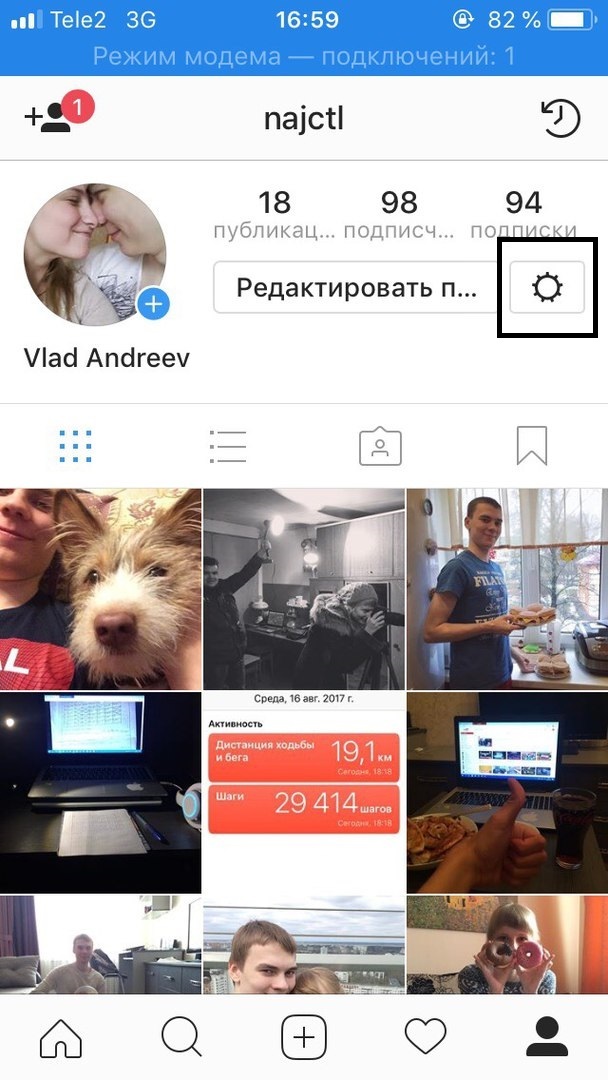Как скрыть Инстаграм
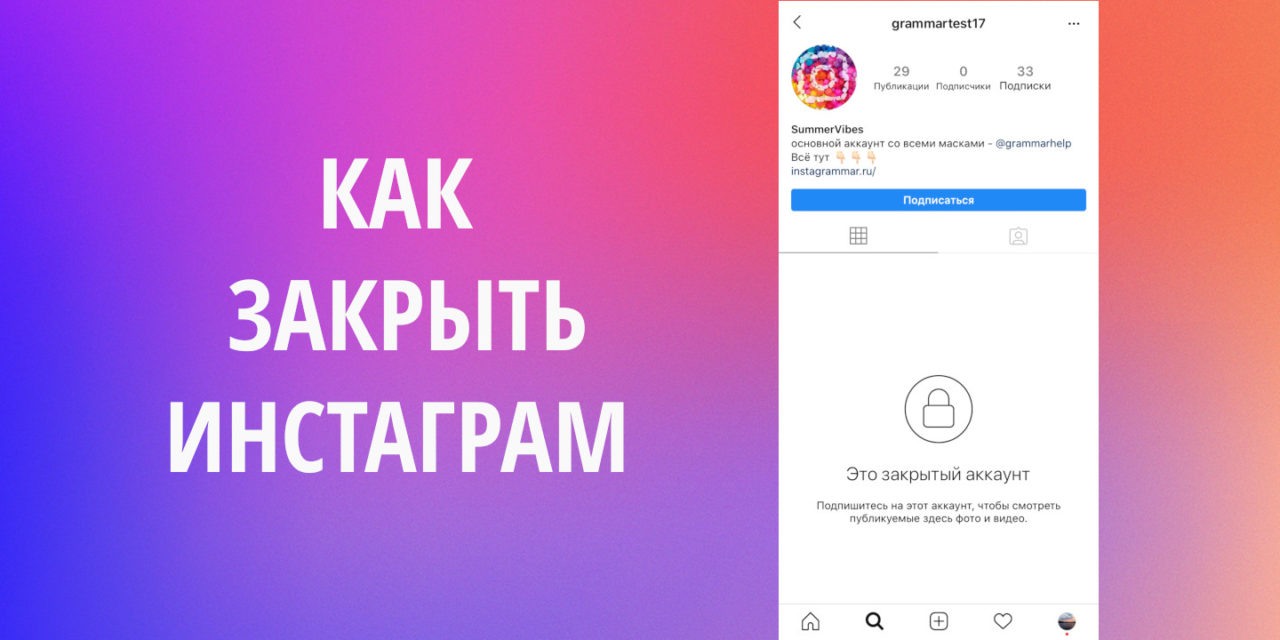

Кто-то усиленно раскручивает свой профиль, а кто-то хочет закрыть аккаунт в Инстаграм от посторонних глаз. Сделать это можно в пару кликов, нужно лишь найти нужный пункт в настройках.
Сейчас Инстаграм обновил раздел «Настройки». Мы публикуем скриншоты, как закрыть аккаунт в Инстаграм после обновления 2021.
Как скрыть аккаунт в Инстаграме через телефон – основные шаги
Большинство пользователей для выхода самую визуальную соцсеть используют мобильное приложение. Поэтому вопрос, как скрыть аккаунт в Инстаграме на телефоне, будет тоже очень актуален. Если вам вдруг вздумалось не пускать на свою страничку всех подряд, а поставить на входе фейсконтроль, применяйте наше пошаговое руководство.
Хорошая новость – для выполнения этих действий значительных различий для устройств на базе андроида и айфонов нет, только мелочи. Поэтому инструкция «Как скрыть аккаунт в Инстаграме через телефон» будет единой:
Открываем мобильное приложение Instagram;
Переходим в свой профиль (нажимая на значок «силуэт человечка»);
Затем владельцы iPhone касаются символа «шестерёнка», означающего настройки, а хозяева устройств с Android — вертикального троеточия ( нужные значки располагаются на экране сверху и справа);
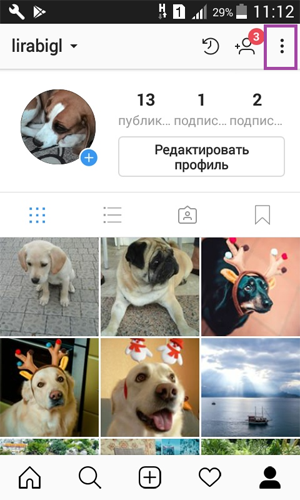
Далее переходим в раздел «Конфиденциальность аккаунта», он может называться и просто «Аккаунт»;
Находим переключатель «Закрытый аккаунт» и перемещаем кнопку для активации функции;
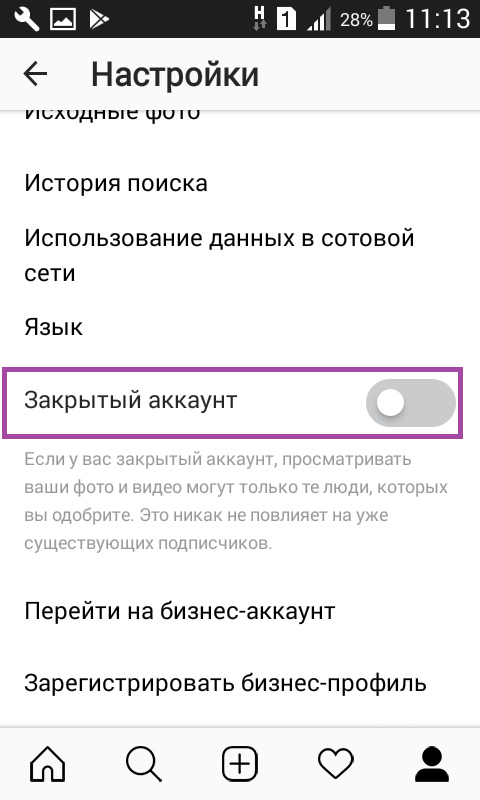
Ещё раз подтверждаем своё желание скрыть профиль, нажав на кнопку «Ок».
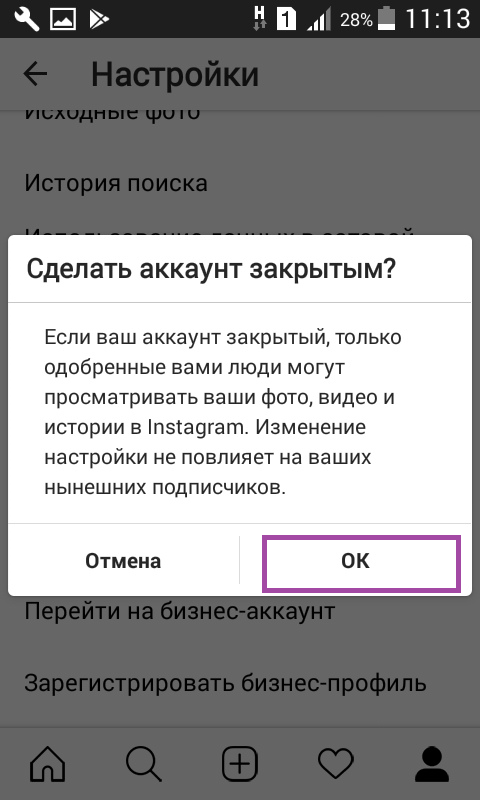
Как вы убедились, скрыть аккаунт в Инстаграме очень просто и на телефоне, и на компьютере. А когда скрываться надоест, всегда можно выполнить обратную процедуру. Пользуйтесь, приведёнными инструкциями, только передвиньте переключатель в первоначальное положение, чтобы открыть профиль.
А можно ли как-то избавиться от старого подписчика, который стал неугоден? Конечно, заблокируйте его профиль, чтобы не надоедал. Или сделайте по-другому. Только у хозяев скрытых аккаунтов есть право удалять своих подписчиков. Каждого нужно убирать отдельно. Но выполнить это нетрудно. Инструкция для мобильной версии:
Откройте свой профиль;
Нажмите на слово «Подписчики»;
Когда откроется список тех, кто на вас подписался, напротив аватара и имени пользователя в айфоне коснитесь горизонтального троеточия или вертикального в устройстве с андроидом;
В появившемся меню отметьте команду «Удалить».
Ликвидированный вами подписчик больше не будет видеть обновления ваших публикаций и историй. Но о том, что это произошло по вашей вине, не узнает. Об удалении ему не сообщат.
Теперь о главном минусе скрытого профиля Инстаграм. Он категорически противопоказан тем, кто мечтает о популярности в этой соцсети или о развитии своего дела. Как вы привлечёте подписчиков, если ставите перед ними препятствия? Кроме того, фото и видео скрытой страницы не принимают участие поиске сайта по хештегам и геометкам. Вашу публикацию смогут отыскать только одобренные вами подписчики.
А вот сообщение в директ (так называется приватная переписка в Инстраграм) вам может отослать любой пользователь. Даже тот, кто не стал пока подписчиком, которого вы уже пригласили.
Разработчики мегапопулярного клиента для мобильных устройств Instagram позаботились о том, чтобы при желании пользователи могли скрыть свой профиль от посторонних глаз и допускать к просмотру своих публикаций лишь избранных.
Не все пользователи хорошо ориентируются в приложении, поэтому здесь вы узнаете, как закрыть профиль в Инстаграме.
- Зайдите на страницу своего профиля, нажав на кнопку с человечком – самую последнюю в нижнем меню.
- Под цифрами с количеством публикаций и подписчиков, справа от аватара, нажмите «Изменить профиль»
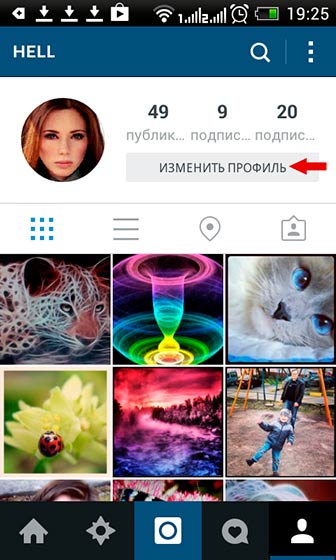
- Опуститесь немного вниз, после личной информации с электронной почтой, телефоном, паролем и полом вы увидите настройку «Публикации закрыты», рядом с ней кнопка-ползунок. Если она серая, конфиденциальность вы не устанавливали. Чтобы это сделать, переведите ползунок в положение «on», кнопка должна стать синей
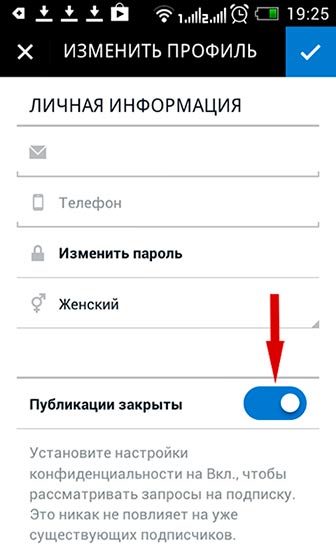
- Нажмите галочку в верхнем правом углу. Появится окошко, в котором нужно подтвердить действие, нажав «Да, подтверждаю»
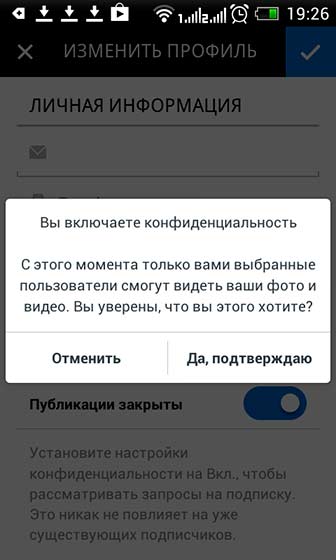
Готово – теперь никто без персонального разрешения не сможет видеть ваши фото и видео.
Теперь вы знаете, как закрыть профиль в Инстаграм, но те, кто только знакомится с приложением, возможно, не до конца понимают, что это означает.
Чем отличается закрытый профиль от публичного?
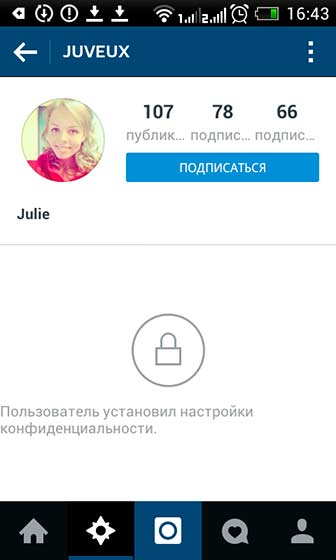
- Комментарии и лайки, которые оставляет под публикациями пользователи с закрытыми страницами, могут видеть все, кому доступен просмотр этих публикаций. Ссылка на профиль такого комментатора активна, но при переходе по ней, те, кто не являются подписчиками, увидят надпись том, что включены настройки конфиденциальности.
- При отправке из Инстаграм фото или видео в социальную сеть их смогут увидеть все, кому доступна страница в соцсети.
Относительно недавно в клиенте появилась новая функция – Direct, которая тоже касается приватности. С ее помощью можно отправлять публикации определенному пользователю или пользователям. В общей ленте эти публикации не отображаются. То есть это «личка». Возможно, кто-то предпочтет не закрывать весь профиль, а просто определенные фотографии и видео отправлять избранным людям. Пользоваться Direct Инстаграм просто.
- Войдите в меню «Фото», откуда вы обычно отправляете публикации.
- Снимите фото или добавьте его из галереи устройства, обработайте, если нужно, и нажмите стрелочку «Далее». На этапе опубликовать выберите над фото «Direct».
- Добавьте описание и выберите получателей, нажимая на аватары из списка ниже.
- Нажмите галочку «Опубликовать».
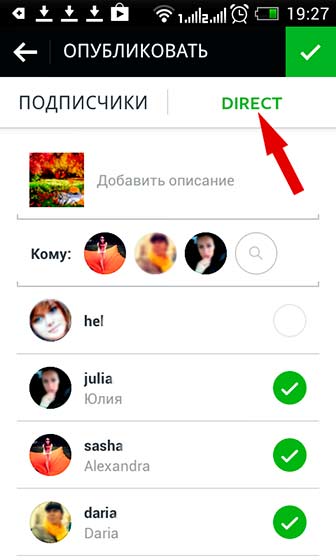
Готово! Теперь Вашу публикацию увидят только те, кому она адресована.
время чтения: 1 минута
Практически каждый человек, имеющий постоянный доступ в интернет хоть раз, но заходил в Инстаграм. Возможно, даже под собственным аккаунтом. Однако, очень часто людям, которые активно пользуются социальной сетью, приходит большое количество спама. Он выражается в подписках на один день, лайках и прочих вещах. Кто-то относится к этому со спокойствием, а кто-то бесится. Чтобы решить эту проблему имеется один верный способ.
В этом случае стоит прибегнуть к закрытию профиля в Instagram. Если это сделать, аккаунт, который не подписан взаимно на вашу страницу, не сможет проявлять никакой активности.
Чтобы скрыть свой профиль проделаем несколько шагов:
- Заходим в само приложение и переходим на страницу своего профиля.

- Далее, ищем в правом верхнем углу шестеренку, при нажатии на которую открываются настройки.

- Листаем примерно до середины и останавливаемся около пункта «Закрытый аккаунт». Активируем переключатель и наслаждаемся спокойной жизнью без активного спама.
- Войдите на личную страницу в социальной сети.
- Найдите пользователя и перейдите на него.
- На верхней панели найдите и кликните на иконку в виде трех точек.
- Откроется дополнительное меню.
- Наведите на пункт заблокировать аккаунт.
Как скрыть посты в Инстаграм от конкретного человека
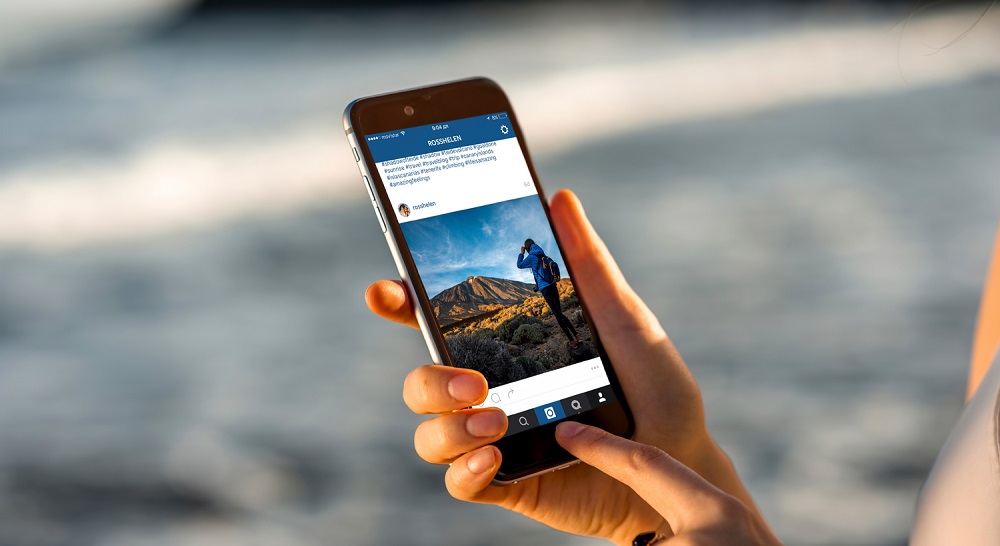
Чтобы спрятать фото в Инстаграм от некоторых лиц, существует несколько методов для этого:
- Заблокировать лицо, с которым не хотите делиться информацией.
- Активировать закрытый профиль, тем самым спрятав записи от неподписанных людей.
- Переместить фото в архивный список.
Если хотите убрать сторис от выбранного подписчика, выполните следующие действия:
Готово, сохраните изменения. После этого указанное лицо не будет видеть историй.
Ниже рассмотрим, как спрятать публикации от посторонних глаз всеми действенными способами.
Заархивировать паблики
Простой и быстрый способ отключить разрешение к своим записям для посторонних — направить публикацию в архивный список. При этом посмотреть ее сможет только владелец поста в соответствующей вкладке приложения. Все остальные не смогут попасть в хранилище. Для архивирования выполните простые действия:
В любой момент можете отредактировать их или восстановить в новостной ленте.
Закрыть профиль
Единственный минус такого метода заключается в том, что посты будут скрыты от всех, кроме подписчиков. Доступ к ним открывается лишь после одобрения владельца. Если на момент закрытия аккаунта, нежелательное лицо будет подписано на вас, то ограничения на него не подействуют. Рассмотрим порядок перевода учетки из открытой в закрытую:
Только подписчики смогут просматривать ленту, общаться с вами и смотреть обновления. Все, кто отписался не смогут увидеть ваши фото и видео.
Блокировка пользователя

Самый действенный и надежный метод, ограничить доступ нежелательных лиц на паблик – заблокировать конкретный аккаунт в Instagram. Для этого выполните ряд действий:
- Войдите на личную страницу в социальной сети.
- Найдите пользователя и перейдите на него.
- На верхней панели найдите и кликните на иконку в виде трех точек.
- Откроется дополнительное меню.
- Наведите на пункт заблокировать аккаунт.
Готово. Теперь все записи и новости будут не видны для него.
Если вы временно отключите свой аккаунт, то ваш профиль, фото, комментарии и отметки «Нравится» будут скрыты, пока вы повторно не активируете его, выполнив вход. Аккаунт Instagram можно отключить только на компьютере или в мобильном браузере.
Чтобы временно отключить свой аккаунт:
- Войдите на сайт instagram.com с компьютера. Вы не можете временно отключить свой аккаунт из приложения Instagram.
- Нажмите на свое фото профиля в правом верхнем углу экрана и выберите Профиль, а затем — Редактировать профиль.
- Прокрутите страницу вниз, а затем нажмите Временно отключить мой аккаунт в правом нижнем углу экрана.
- Выберите вариант из раскрывающегося меню рядом с полем Почему вы решили отключить свой аккаунт? и повторно введите свой пароль. Вы сможете временно отключить аккаунт только после того, как выберете причину и введете свой пароль.
- Нажмите Временно отключить аккаунт.
- Войдите на сайт instagram.com в мобильном браузере. Вы не можете временно отключить свой аккаунт из приложения Instagram.
- Нажмите на свое фото профиля в правом верхнем углу экрана и выберите Профиль, а затем — Редактировать профиль.
- Прокрутите страницу вниз, а затем нажмите Временно отключить мой аккаунт в правом нижнем углу экрана.
- Выберите вариант из раскрывающегося меню рядом с полем Почему вы решили отключить свой аккаунт? и повторно введите свой пароль. Вы сможете временно отключить аккаунт только после того, как выберете причину и введете свой пароль.
- Нажмите Временно отключить аккаунт.
Чтобы временно отключить аккаунт, вам нужно войти в него. Если вы забыли свой пароль или имя пользователя, ознакомьтесь с советами по входу в аккаунт.
Если вы не хотите отключать аккаунт, но вам нужно изменить его аудиторию, вы можете сделать свои публикации закрытыми или заблокировать кого-либо.
Примечание. Если вы хотите удалить свой аккаунт Instagram, следуйте этим инструкциям.
Какие возможности дает скрытый профиль в Инстаграм?
Закрытая страница обезопасит все ваши данные от подозрительных лиц. К тому же, пользователь теперь не будет получать различный рекламный спам и избавится от накрученных лайков. Теперь, чтобы стать вашим подписчиком необходимо отправить вам специальную заявку, которую вы впоследствии сможете принять (если это ваш знакомый) или отклонить. Одним словом, ваш профиль станет доступен только самому близкому кругу лиц, который вы сможете сами одобрить.
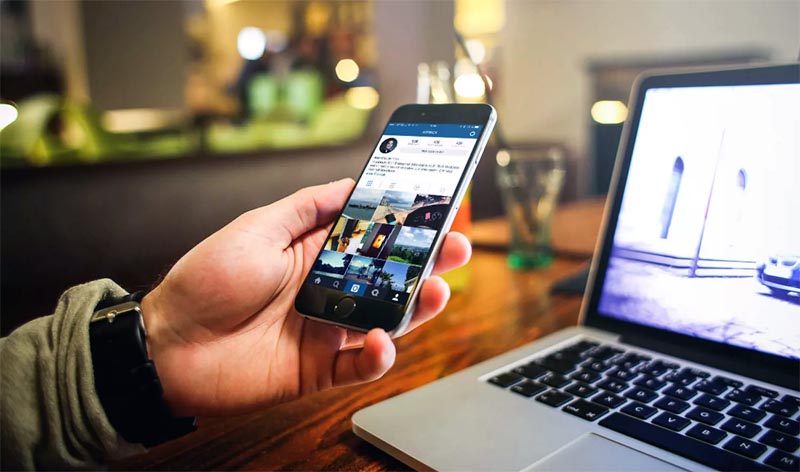 Сам процесс одобрения заявки занимает несколько секунд. При подаче такого предложения одним из пользователей появляется новое уведомление, которое будет располагаться на вкладке действий. Для одобрения просто потребуется нажать на кнопку подтвердить, для отклонения незнакомого пользователя кнопку отклонить.
Сам процесс одобрения заявки занимает несколько секунд. При подаче такого предложения одним из пользователей появляется новое уведомление, которое будет располагаться на вкладке действий. Для одобрения просто потребуется нажать на кнопку подтвердить, для отклонения незнакомого пользователя кнопку отклонить.
Как скрыть свои истории от одного человека
Чтобы скрыть истории от определенного человека, откройте меню в приложении Instagram и перейдите в раздел «Настройки».
Далее перейдите в раздел «Конфиденциальность» — «История».
В списке функций выберите самую первую — «Скрыть мои истории от». После этого укажите никнейм человека, который попадет в черный список.
В список заблокированных пользователей можно добавить неограниченное количество людей. Заблокированные аккаунты не смогут смотреть ваши фотографии и истории — контент не будет отображаться в их ленте новостей.
Таким образом можно заблокировать ботов и спамеров, которые занимаются просмотром Stories с помощью специального софта.
Каждая социальная сеть имеет очень хорошую функцию — свою страницу и публикации можно скрыть от всех пользователей, кроме своих друзей. Инстаграм не исключение. В вашем любимом фотохостинге (а с недавнего времени и видеохостинге) есть возможность закрыть свой профиль от ненужных глаз.
Что это значит? А значит это следующее: ваши фотографии и видео смогут просматривать только ваши подписчики, причем подписаться на вас каждый пользователь, как раньше не сможет. Сначала он должен будет послать вам запрос на подписку. Если вы его одобрите, человек сможет просматривать ваши публикации в Инстаграм.
С теорией, вроде бы, разобрались. Самое время рассказать, как же все-таки закрыть свой аккаунт.
Итак, в приложении Instagram на мобильном устройстве перейдите в свой профиль (самая последняя вкладка). Здесь нажмите на кнопку «Изменить профиль».

Теперь прокрутите все настройки вниз. Здесь вы найдете специальный рычажок под названием «Публикации закрыты», который нужно передвинуть в правое положение.
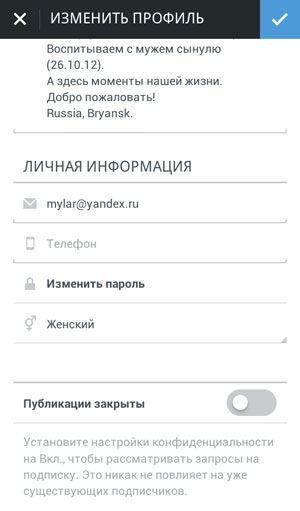
Если вы сделали все правильно, он окраситься в синий цвет.
Что же теперь? Запросы в друзья, точнее на подписку, будут появляться в уведомлениях, где и раньше. Только теперь их нужно будет специально одобрить или, наоборот, отклонить.
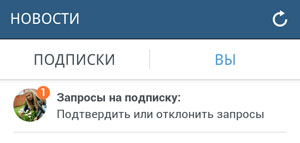
Для этого необходимо перейти в запрос и нажать крестик или галочку.
А ваша страница для пользователей, которые на вас не подписаны, будет выглядеть примерно так.
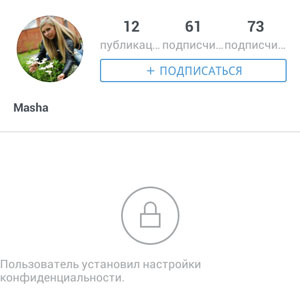
Снова открыть публикации назад можно в любой момент. Для этого так же перейдите в настройки своего профиля и передвиньте рычажок в левую сторону (он должен окраситься в серый цвет). Теперь фотографии и видео, которые вы публикуете, снова будут доступны для любых пользователей Инстаграм, а также людей, не зарегистрированных в этой социальной сети, но просматривающих ваши записи на компьютере с браузера.
Как скрыть публикацию в Инстаграм
Некоторые публикации, фото или истории требуется скрыть от нескольких лиц. Рассмотрим три случая.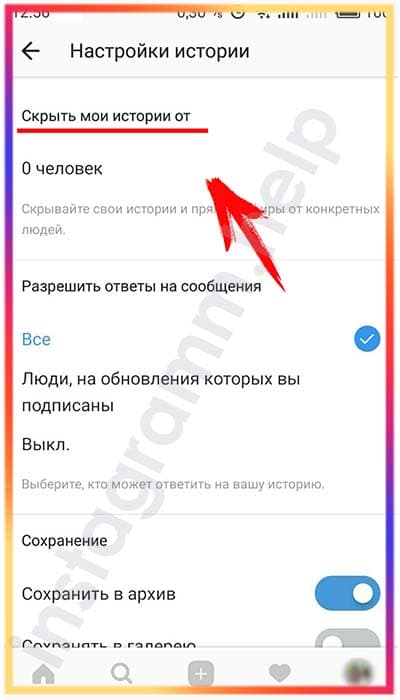
Одному пользователю
Способ сокрытия своих записей от конкретного пользователя выглядит следующим образом:
- Опубликуйте запись на странице.
- Откройте настройки и перейдите к параметрам просмотра.
- Найдите человека, которому ограничивается доступ.
- Пометьте его галочкой и подтвердите изменения, нажав на кнопку сохранения.
Некоторые пользователи скрывают доступ к своим записям. Это заметно по отсутствию записей от выбранного подписчика. Если пользователь добавлен в чёрный список, он не видит публикаций. Чтобы проверить догадку, обратитесь к общим друзьям или подписчикам. Как вариант, создайте новую учётную запись Инстаграм и проверьте теорию самостоятельно. Иногда пользователь просто забывает выкладывать новый контент, но иногда он просто заблокировал другого человека.
Всем подписчикам
Чтобы спрятать истории в Инстаграме от каждого подписчика, достаточно воспользоваться первым способом: зайти в настройки и закрыть доступ. Чтобы скрыть контент частично:
- Зайдите в свой профиль Инстаграм.
- Вызовите дополнительное меню и перейдите к лучшим друзьям.
- Выберите круг пользователей, которым нужен доступ.
Теперь при создании новых записей указывайте доступ лучшим друзьям. Это скроет ваш контент от лиц, не отмеченных вами в настройках программы.
Всем, кроме одного
Подобное требуется, если требуется оставить доступ к учётной записи только для лучшего друга или подруги. Есть два способа скрыть публикации Instagram от большинства подписчиков, за исключением одного или нескольких:
- В настройках stories закрыть доступ, поставив соответствующую галочку, а затем снять её около выбранного человека.
- Выбрать человека лучшим другом в параметрах системы и при публикации записи делиться ей только с лучшими друзьями.
Результат одинаков, вне зависимости от выбранного способа. Но при появлении новых подписчиков их придётся самостоятельно добавлять в чёрный список историй. А при использовании функции лучшего друга этого делать не придётся.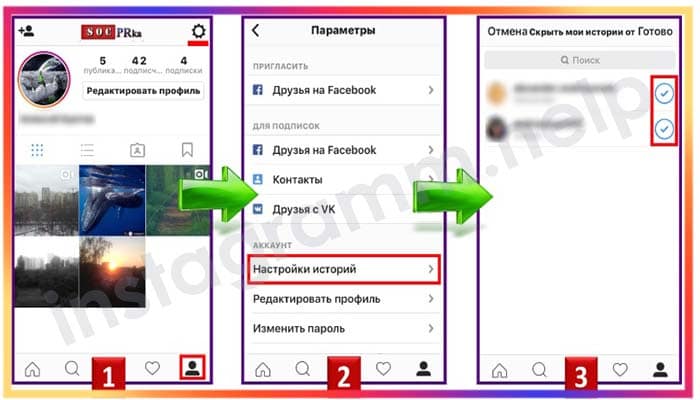
Как открыть истории в инстаграм если скрыл
Если так случилось, что обстоятельства изменились, и вы передумали скрывать истории, то необходимо отменить прошлые действия. Если вы скрывали сториз через личную страницу конкретного подписчика, зайдите к нему на страницу и выберите соответствующий пункт в меню.
При создании группы «Лучшие друзья», которые могут просматривать ваши стори, откорректируйте ее состав. Временные публикации смогут видеть большее количество людей. Это касается и пользователей, которые добавлены в список «Скрыть». Удалите оттуда конкретных лиц. Если вы скрыли одну историю, но необходимо вновь открыть к ней доступ, сделайте это в настройках этой публикации.
Если вы закрывали свой профиль от всех не подписанных для скрытия сторис в инстаграм, вам необходимо в настройках конфиденциальности снова указать, что аккаунт общедоступный. Это понадобится, если вы решите сделать бизнес-аккаунт и монетизировать его.
Если у Вас остались вопросы — сообщите нам  Задать вопрос
Задать вопрос